윈도우11에서 설치된 앱 다른 드라이브로 이동하는 방법
IT,PC,모바일,스마트폰 정보와 팁 그리고 제품리뷰와 생활정보
윈도우11에서 설치된 앱 다른 드라이브로 이동하는 방법
만약에 현재 사용하고 있는 PC 에 디스크를 2개 이상을 사용하고 윈도우가 설치되어 있는 디스크에 용량이 부족한 경우에 설치된 앱들을 다른 디스크로 이동을 할수가 있습니다. 이번 글에서는 윈도우11 에서 용량이 부족할때 설치된 앱들을 다른 디스크 드라이브로 이동을 하는 방법에 대해서 알아 보도록 하겠습니다.
앱 이동은 드라이브가 2개 이상인 경우만 가능
앱의 드라이브 이동은 윈도우11 에서 설정에서 아주 쉽게 할수가 있습니다. 이건 설치 위치를 변경하는게 아닌 드라이브를 변경을 하는 기능이기 때문에 드라이브가 한개의 경우에는 메뉴 자체가 활성화가 안되니 참고 하시기 바랍니다.
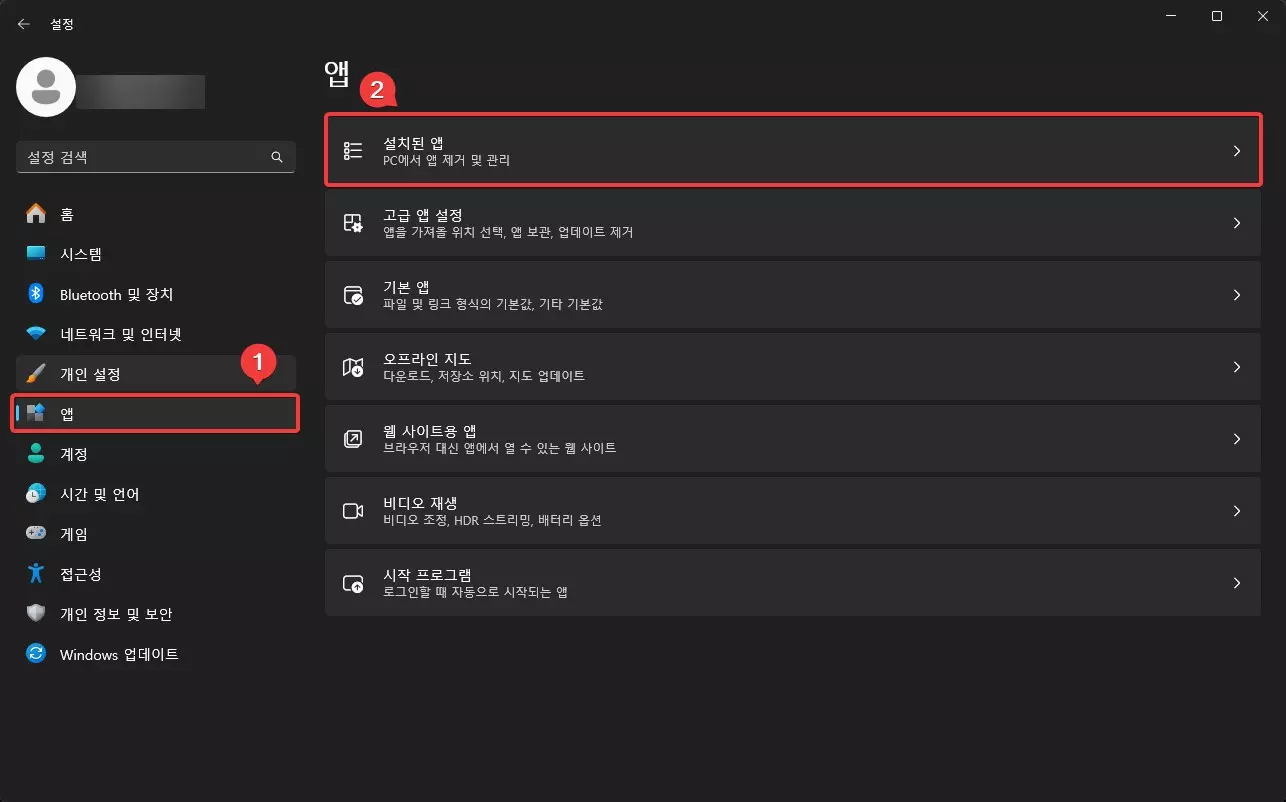
윈도우11 설정으로 들어 가신후에 왼쪽에 있는 메뉴들 중에서 앱을 선택을 합니다. 앱에서 설치된 앱을 클릭을 해서 현재 내 PC 에 설치되어 있는 앱들을 확인을 합니다.
용량 확보를 위해서 앱을 이동을 하고 싶으시다면 정렬 기준을 크기(큼-적음) 으로 변경을 한우에 용량이 제일 큰 앱들부터 확인을 합니다.
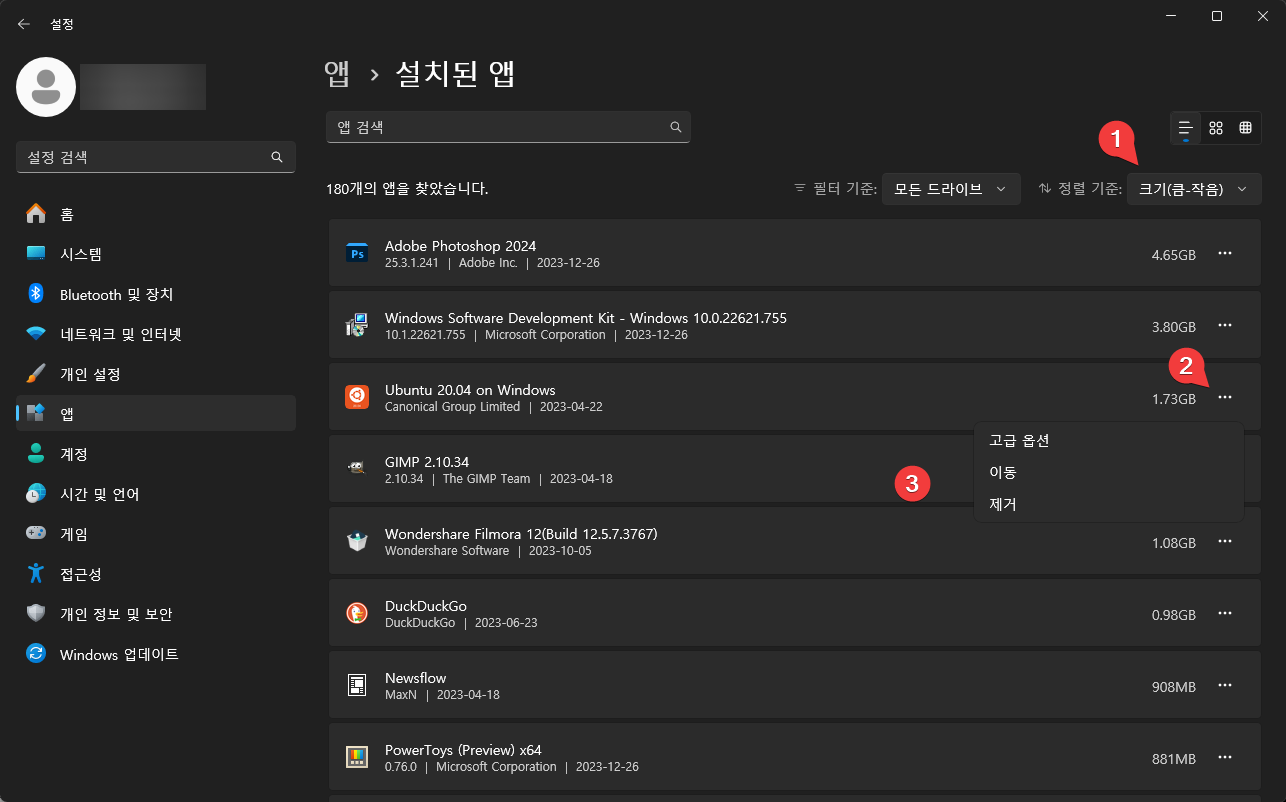
하지만 모든 앱들을 이동을 할수는 없으며, 이동 가능한 앱들만 다른 드라이브로 이동이 가능합니다. 용량 큰 앱들중에서 오른쪽에 있는 점 3개 모양을 클릭을 합니다. 그러면 기본 수정/제거 가 보이고, 만약에 추가로 고급 옵션/이동/제거 같은 형태로 나온다면 여기에서 이동을 클릭을 해서 앱을 이동을 할수가 있습니다.
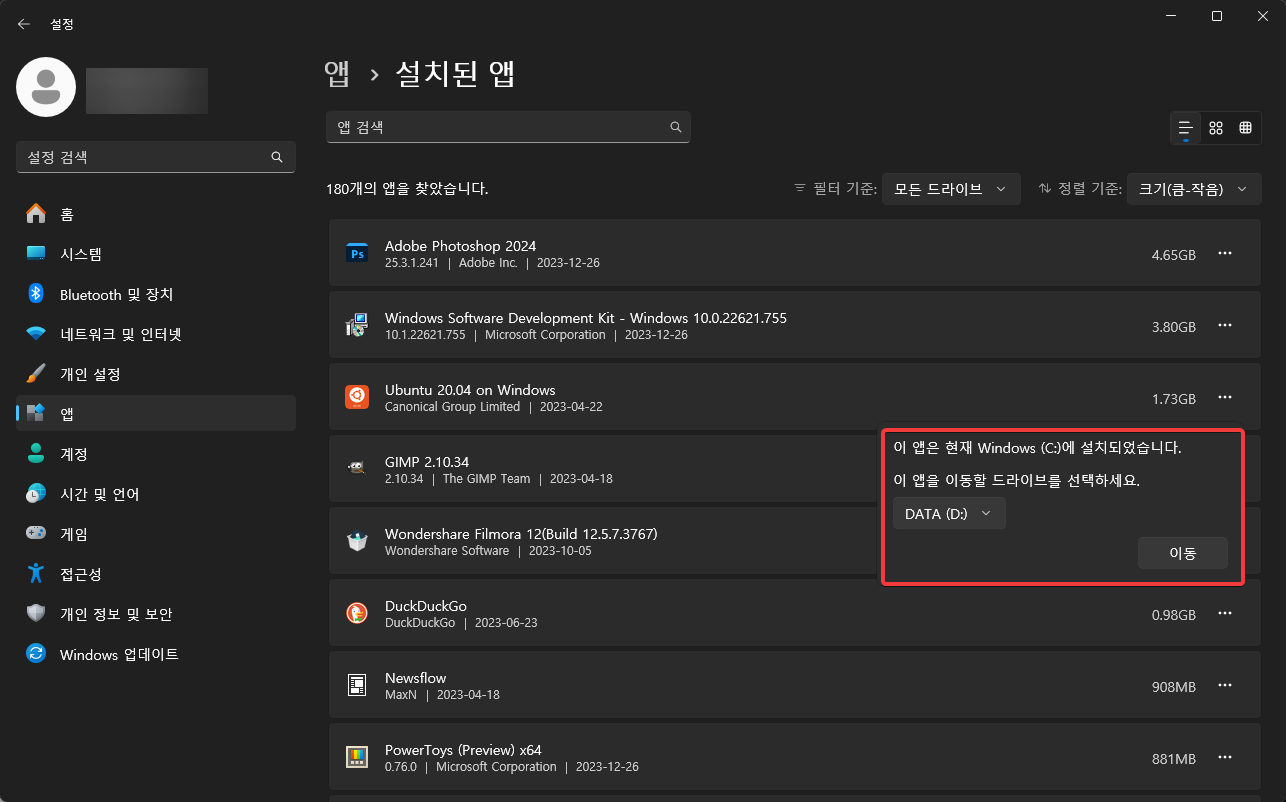
이동을 클릭을 하시면 현재 설치되어 있는 드라이브를 제외하고 다른 드라이브가 표시가 됩니다. 이동할 드라이브를 선택을 하신후에 이동 버튼을 눌러 주시면 해당 앱의 파일들은 새로 선택한 드라이브로 이동을 하게됩니다. 물론 필요 하다면 다시 동일한 방식으로 C: 로 이동 시킬수도 있습니다.
이러한 드라이브간 앱 이동은 윈도우11 뿐만 아니라 윈도우10 에서도 가능합니다. 비슷한 형태로 윈도우10 에서도 가능하니 윈도우10 사용하시는 분들도 필요하시다면 앱을 이런 방식으로 이동을 시켜 보시기 바랍니다. 이렇게 해서 윈도우가 설치되어 있는 드라이브의 여유 용량을 늘려 주시면 됩니다.
여기까지 포스팅을 보아 주셔서 감사합니다. 이러한 방법들을 찾으셨더 분들에게 도움이 되셨길 바라면서 포스팅 마치도록 하겠습니다. 하단에 구독 & 공감 많이 부탁 드립니다.
